Beliebte Videodownload-Tipps
- Twitch Clip Downloader Erweiterung für Chrome und Firefox
- Wie man Twitch-Clips online auf dem iPhone herunterlädt
- Laden Sie Twitch Live-Stream herunter: 2 bewährte Methoden
- Konvertieren Sie Twitch VOD in MP4 auf 3 Arten
- 3 Möglichkeiten, um Twitch-Clips herunterzuladen, die Sie nicht verpassen sollten
Schnelle Antwort:
Sie können die untenstehenden Tools verwenden, um Twitch-Highlights oder andere Twitch-Videoarten einfach herunterzuladen:
1. SurFast Video-Downloader
2. UnTwitch
3. Twiclips
Twitch-Highlights sind in der Regel die interessantesten und unterhaltsamsten Momente eines Streams. Daher möchten Sie möglicherweise Twitch-Highlights auf Ihr Gerät herunterladen, um sie offline anzusehen oder zu teilen. Wenn Sie Twitch-Highlight-Videos herunterladen möchten, aber nicht wissen, wie es geht, überprüfen Sie die folgenden Tipps und wählen Sie denjenigen aus, den Sie mögen, um Twitch-Videos herunterzuladen, ohne sich anzustrengen.
Inhaltsverzeichnis
Twitch-Highlights in großen Mengen herunterladen
Tool: SurFast Video Downloader
Wenn Sie irgendeinen Typ von Twitch-Video herunterladen müssen, können Sie immer SurFast Video Downloader zur Hilfe verwenden. Es funktioniert, um alle Twitch-Streams herunterzuladen, einschließlich Highlights, VODs, Clips, Momente und mehr. Daher können Sie dieses Twitch-Video-Downloader verwenden, um Twitch-Highlights herunterzuladen oder Twitch-VOD herunterzuladen.
Wenn Sie Twitch-Highlights damit herunterladen, können Sie die Zielvideoqualität auswählen, den Speicherpfad anpassen und Highlight-Videos in großen Mengen herunterladen.
Außer Twitch unterstützt SurFast Video Downloader viele andere Websites, darunter YouTube, Facebook, Twitter, TikTok und mehr. Somit können Sie es immer verwenden, wenn Sie Videos aus dem Internet herunterladen möchten, um Videos für Sie zu erfassen.
Um ein Twitch-Highlight herunterzuladen:
Schritt 1. Klicken Sie im Hauptmenü auf “URLs einfügen”, fügen Sie die markierte URL ein und klicken Sie dann auf Bestätigen.

Schritt 2. Wählen Sie die Videoqualität aus, legen Sie den Speicherort fest und klicken Sie dann auf Herunterladen.

Schritt 3. Warten Sie, bis der Download des Twitch-Highlights abgeschlossen ist.

Immer wenn Sie Twitch in MP4 umwandeln müssen, können Sie den SurFast Video-Downloader verwenden, um dies zu erledigen.
Laden Sie Twitch-Highlights online herunter
Werkzeug: UnTwitch
Die Verwendung eines Online-Tools ist eine geeignete Lösung, wenn Sie keine Zeit damit verbringen möchten, einen Twitch-Downloader herunterzuladen und zu installieren oder wenn Sie keine zusätzlichen Tools verwenden möchten, die möglicherweise Speicherplatz im Computerspeicher belegen. Wenn Sie diese Lösung bevorzugen, können Sie UnTwitch verwenden, um Twitch-Videos auf Ihren Computer oder Ihr Mobilgerät zu speichern. (Online-Websites zum Herunterladen von Twitch-Highlights funktionieren in der Regel sowohl auf Desktop- als auch auf Mobilgeräten. Wenn Sie also Twitch-Clips, VODs, Highlights und mehr auf Ihr Telefon herunterladen möchten, ist die Verwendung einer solchen Website hilfreich.)
Um ein Twitch-Highlight herunterzuladen:
Schritt 1. Gehe zum Kanal des Streamers und klicke auf Videos > Highlights.
Schritt 2. Klicken Sie auf das Highlight-Video, das Sie herunterladen möchten, klicken Sie auf die Teilen-Schaltfläche und kopieren Sie dann den Videolink.
Schritt 3. Gehe zu UnTwitch, füge den Link in die Adressleiste ein und klicke dann auf Senden.
Schritt 4. Wählen Sie die Videoqualität und Länge (falls erforderlich) aus.
Schritt 5. Klicke auf Video herunterladen.
Schritt 6. Warten Sie, bis der Twitch-Video-Download abgeschlossen ist.
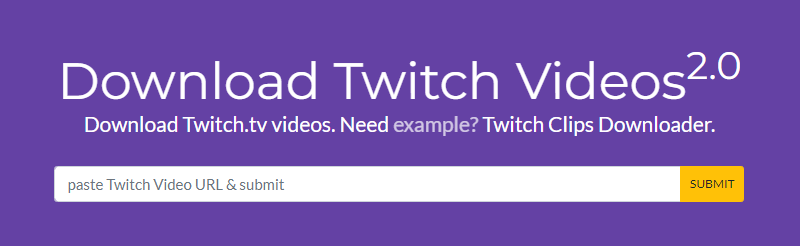
Wenn Sie Twitch VOD in MP4 konvertieren müssen, sei es Video oder Audio, ist UnTwitch auch eine Lösung.
Laden Sie Twitch-Highlights über eine Browsererweiterung herunter
Werkzeug: Twiclips Twitch Clip Downloader für Chrome
Der letzte Weg, um Twitch-Highlights herunterzuladen, ist die Verwendung einer Browsererweiterung. Es ist sogar einfacher als das Herunterladen von Twitch-Videos mit einem Link. Durch das Hinzufügen der Twitch-Video-Download-Erweiterung zu Ihrem Browser wird unter jedem Video, das Sie sehen können, eine Download-Schaltfläche hinzugefügt. Auf diese Weise können Sie Twitch-Highlights direkt auf Ihren Computer herunterladen, ohne die Website zu verlassen oder die URL zu kopieren.
Wenn du diesen Weg ausprobieren möchtest, kannst du den Twiclips Twitch Clip Downloader für Chrome verwenden, um das Twitch-Video, das dir gefällt, einfach herunterzuladen.
Um ein Twitch-Highlight herunterzuladen:
Schritt 1. Gehen Sie zum Chrome Web Store, um Twiclips zu Ihrem Browser hinzuzufügen.
Schritt 2. Starten Sie den Browser neu und gehen Sie zur Twitch-Website.
Schritt 3. Navigieren Sie zum Kanal des Streamers, dessen Videos Sie speichern möchten.
Schritt 4. Gehen Sie zu Videos > Highlights.
Schritt 5. Klicken Sie auf die Download-Schaltfläche unter dem gewünschten Video, um es in Ihrem Downloads-Ordner zu speichern.
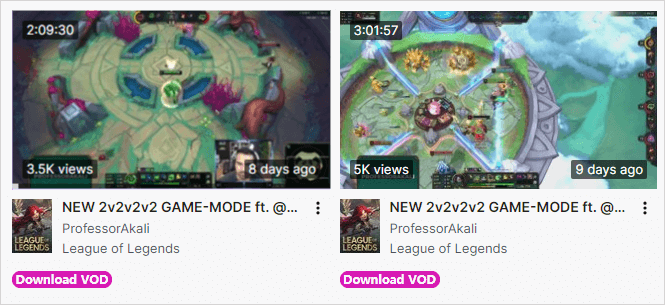
Wenn Sie Twitch-Clips als MP4 herunterladen möchten, klicken Sie auf die Kategorie Clips und dann auf die Schaltfläche “Download” unter dem Clip, den Sie mögen, um das Video direkt auf Ihren Computer zu speichern.
Twitch-Highlights herunterladen: FAQs
Wenn Sie Twitch-Streams herunterladen, möchten Sie vielleicht wissen:
Wie lade ich Twitch-Highlights auf mein Handy herunter?
Der Twitch Online Video Downloader von YouTube 4K Downloader ist auch mit Mobilgeräten kompatibel. Sie können ihn verwenden, um Twitch-Highlights auf Ihr Handy herunterzuladen:
1. Fügen Sie die Highlight-URL in das URL-Feld des Twitch-Highlight-Downloaders ein.
2. Warten Sie, bis die Website die Download-Links generiert hat.
3. Klicken Sie auf Download, um die Qualität auszuwählen, in der Sie das Twitch-Video auf Ihr Handy speichern möchten.
Wie lade ich einen Teil eines Twitch-Videos herunter?
Viele Online-Twitch-Video-Downloader-Websites ermöglichen es Ihnen, einen Teil eines Twitch-Videos herunterzuladen. Nehmen Sie UnTwitch als Beispiel:
1. Fügen Sie den Videolink in UnTwitch ein und klicken Sie auf Senden.
2. Wählen Sie das Ausgabeformat aus und legen Sie die Start- und Endzeit des Videos fest.
3. Klicken Sie auf Video herunterladen.
Wie lade ich ein Highlight von Twitch herunter?
Es gibt Tools oder Dienste, die gut funktionieren, um ein Highlight von Twitch herunterzuladen:
1. SurFast Video Downloader
2. UnTwitch
3. Twiclips
4. Clipsey
5. Clipr
Zusammenfassung
Die Tools in diesem Leitfaden sind auch hilfreich, um andere Arten von Twitch-Videos herunterzuladen. Wenn Sie das nächste Mal Twitch-VODs oder Momente herunterladen müssen, können Sie auch diese Methoden verwenden, um es zu erledigen. Wenn Ihnen die hier vorgestellten Tools nicht gefallen, können Sie im Internet nach “Twitch Video Downloader” suchen, um zahlreiche Optionen zu erhalten. Aber Sie sollten sorgfältig auswählen, da einige von ihnen möglicherweise nicht wie erwartet funktionieren.
Über den Autor
Verwandte Artikel
-
3 Möglichkeiten, um Twitch-Clips herunterzuladen, die Sie nicht verpassen sollten
3 Möglichkeiten, Twitch-Clips in MP3 oder MP4 herunterzuladen. Überprüfen Sie, wie Sie Twitch-Clips kostenlos mit Desktop-Tool, Erweiterung und Online-Dienst herunterladen können.
Myra Xian Aktualisiert am -
Laden Sie Twitch-VODs über 3 Stunden herunter: 3 schnellste Wege
Wenn Sie Twitch-Videos über 3 Stunden herunterladen möchten, lesen Sie diese Anleitung und Sie werden erfahren, wie Sie lange Twitch-Videos ganz einfach herunterladen können.
Myra Xian Aktualisiert am -
Konvertieren Sie Twitch VOD in MP4 auf 3 Arten
Hier erfahren Sie, wie Sie Twitch-Videos auf MP4 herunterladen können, indem Sie verschiedene Methoden verwenden, einschließlich Desktop-Tool, Online-Dienst und Browsererweiterung.
Myra Xian Aktualisiert am

